ug标准件库及安装
UG标准件库
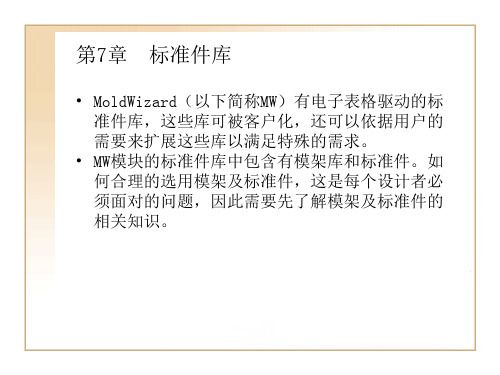
7.2.1 选用标准模架的过程
• 选用标准模架的过程包括以下几个方面: • 根据制品图样及技术要求,分析、计算、确定制品类型、
尺寸范围(型腔投影面积的周界尺寸)、壁厚、孔形及孔 位、尺寸精度及表面性能要求、材料性能等,以便制订制 品成形工艺、确定浇口位置、制品重量以及模具的型腔数 目,并选定注射机的型号及规格。选定的注射机应满足制 品注射量和注射压力的要求。 • 确定模具分型面、浇口结构形式、脱模和抽芯方式与结构, 根据模具结构类型和尺寸组合系列来选定所需的标准模架。 • 核算所选定的模架在注射机上的安装尺寸要素及型腔的力 学性能,保证注射机和模具能相互协调。
7.1 标准模架
• 标准模架分为两大类:大型模架和中小型模架。 两种模架的主要区别在于适用范围。中小型模架 的尺寸为B×L≤500mm×900mm,而大型模架的尺 寸B×L为630mm×630mm~1250mm×2000mm。
7.1.1 中小型模架的结构形式
• 模具中小型模架的结构型式可按如下特征分类: 结构特征、导柱和导套的安装形式以及动、定模 板座的尺寸和模架动模座结构。
• 1. 加载定位环 • 2. 加载浇口套
7.5 实例:MW模式下模架与标准件的加载
• 回顾本章的学习,首先介绍了正确选用模架的重要性,并 以大量的模架结构图将模架的基本知识形象化、简单化。 随后又介绍了在MW模式下模架与模具标准件的基本内容以 及加载的操作过程。接下来再以一个实例来温习本章所学 内容。
• 1.按结构特征分类 • 2. 按导柱和导套的安装形式分类 • 3. 按动、定模板座的尺寸分类 • 4. 按模架动模座结构分类
7.1.2 大型模架的结构形式
• 按结构的特征来划分,大型模架分为基本型和派 生型两类。
UG标准件库的使用方法

UG标准件库的使用方法一、UG标准件库的使用方法1.将stdlib整个文件夹COPY到X:\Program Files\EDS\Unigraphics NX2.0目录下(X为UG的安装盘符);2.用记事本打开X:\Program Files\EDS\Unigraphics NX 2.0\UGII\menus目录下的custom_dirs.dat文件,在最后增加一行输入stdlib文件夹的绝对路径(X:\Program Files\EDS\Unigraphics NX 2.0\stdlib),保存;3.重新启动UG.4.进入UG之后,在自定义里把标准件工具条拿出来就可以用了。
一、基于UG的标准件库的建立原则1.每个标准件都应有一个中心基准(如基准点或基准轴或基准面,主要使用三面基准),建立标准件时,坐标系(相对坐标和绝对坐标)应在该标准件的对称中心位置。
2.应尽量减少特征数,特征间尺寸用关系表达式表示。
将特征数分为主参数和次要参数,用主参数去控制和约束次要参数。
3.每个标准件应在菜单“装配(Assemblies)”中设置“参考集(Reference Rets)”,调出时仅显示特征实体(Solid)。
4.对于一个由几个标准零件装配在一起而组成的标准部件,要注意建立标准部件内各个标准零件之间的参数值传递,即建立各个标准零件之间的尺寸链接关系,并用一个主要的标准零件去控制和约束其它的次要标准零件。
二、标准件的创建方法1.电子表格(SpreadSheet)法(1)File→New,输入一个标准件Part文件名。
(2)Application→Modeling,选取适当参数和方法步骤建立标准件中的一个具体零件(Template Part),由于建立Template Part的方法和步骤将直接决定参数的选取,故应从整体考虑。
(3)Toolbox→Expression,对参数表达式进行Rename和Edit。
(4)Toolbox&rarrart Families,在Available Columns栏内选定参数,点击Add Column放在Chose Column栏内,待选定所有参数后,点击Create进入Spreadsheet(电子表格)内。
UG标准件库

UG标准件库
UG标准件库是一款专门为UG软件用户设计的标准件库,它包含了丰富的标
准件模型,能够满足用户在UG软件中进行建模和设计时的各种需求。
UG标准件
库的使用能够极大地提高用户的工作效率,减少重复建模的时间,使用户能够更加专注于产品的设计和创新。
UG标准件库中包含了各种常用的标准件模型,如螺栓、螺母、轴承、齿轮等,这些标准件模型都是按照国际标准进行设计和制作的,保证了其在实际使用中的准确性和可靠性。
用户可以通过UG标准件库快速地找到所需的标准件模型,并将其直接导入到自己的设计模型中,省去了用户自行建模的时间和精力。
UG标准件库的使用非常简单,用户只需要在UG软件中打开标准件库面板,
然后通过搜索或浏览的方式找到所需的标准件模型,点击即可将其导入到当前的设计模型中。
UG标准件库还支持用户自定义标准件模型的管理和分类,用户可以根
据自己的需求将常用的标准件模型进行分类管理,方便快速地找到所需的标准件模型。
UG标准件库的更新和维护也非常及时,用户可以通过UG官方网站或UG软
件内置的更新功能获取最新的标准件模型,保证了用户在使用UG标准件库时能够获得最新的标准件信息和模型。
总的来说,UG标准件库是UG软件用户必备的利器,它能够极大地提高用户
的工作效率,减少重复建模的时间,为用户的产品设计和创新提供了便利。
我们相信,随着UG标准件库的不断完善和更新,它将成为更多UG软件用户不可或缺的
设计工具,为用户的工作带来更多的便利和效益。
UG标准件库,让设计更高效,让创新更便捷!。
UG各版本安装详细说明常见问题的解决

UG各版本安装详细说明常见问题的解决UG各版本安装详细说明前⾔1.请通过合法途径获得UGS公司的授权许可⽂件2.安装过程中需要⽤到虚拟光驱,可以安装使⽤DAEMON TOOLS或Alcohol 120% (酒精120°)。
3.UG中不能包含“⾮英⽂”字符,否则可能出现错误l计算机名是英⽂l登录⽤户名是英⽂l安装⽂档路及许可服务器路径是英⽂l将要安装到的⽂档及许可服务器路径是英⽂4.包括了UG NX 2.0\3.0\4.0\5.0\6.0在Windows XP\VISTA上的安装,以及UG NX 4.0 on Linux在Debian Lenny上的安装,还有安装UG中,经常出现的错误。
5.错误提⽰图⽚来源于本论坛UG版,有些内容参考于⽹络资源,表⽰感谢,如有异议请联系作者,转载请注明出处。
超越⾃我2009.1.25⼀、UG NX 4.0(包括UG2.0、UG3.0)1.编辑ugnx4.lic⽂件:⽤记事本打开编辑,把第⼀⾏的host改成你的计算机名,保存并退出。
Tips:l是计算机名,不是windows⽤户名l计算机名要使⽤英⽂,不能⽤中⽂2.运⾏UGNX4.0的安装程序2.1安装许可服务器点击Install License Server安装中提⽰指定.lic⽂件时,指定到在第⼀步中修改的⽂件。
2.2安装UGNX4.0主程序点击Install NX2.3安装格式转化点击Translators3.重启计算机这时,UG就可以正常启动了。
以上是安装UG的主要步骤,下⾯的可以选择安装4.安装帮助⽂件这个需要单独下载安装,⽐较简单。
点击Install on Windows2000/XP。
安装完成后可以在资源条的帮助中查看。
Tips:安装这个⽂件要求安装分区是NTFS格式,如果你要安装的分区是FAT32,可以通过下⾯的⽅法将FAT32转为NTFS格式(以D盘为例)打开命令提⽰符界⾯:运⾏⾥⾯输⼊cmd命令提⽰符下输⼊:convert d: /fs:ntfs5.安装CAST点击Install CAST。
solidedge标准件库安装完全攻略

solidedge标准件库安装完全攻略第13章标准件库概述Solid Edge提供⼀整套功能强⼤的标准件管理系统,如图13-1所⽰,是设计者进⾏标准化设计必不可少的实⽤⼯具,它包括各种标准(例如:ANSI、ISO、DIN、GB、JIS、UNI、GOST、ASME等)的紧固件及型材库(Machine Library)和管路库(Piping Library)。
图13-1 标准件库Solid Edge标准件库允许设计者快速并且有效地定义、存储、选择和定位通⽤的零件(例如:紧固件、轴承、管接头、钢结构成员),⽽且能够快捷、精确地完成模型装配。
有了标准件库,公司可以建⽴和共享⾃⼰的设计标准;使⽤Solid Edge提供的标准件库,⽤户只需直接调⽤相关的标准件即可,不必考虑冗余的建模任务,从⽽使设计⼈员能够集中注意⼒在创新的设计上。
每套软件内都有⼀个标准件向导。
利⽤该向导,设计⼈员按照要求把符合公司标准的⼀系列零件放置在标准件库内。
安装标准件库软件提供了⼀整套标准件库,使得⽤户能够提⾼设计效率;通过将⾃定义的系列零件添加到零件库中,可以将效率提⾼更多。
13.2.1 安装标准件服务器1、插⼊Solid Edge安装程序光盘,单击光盘中的“”⽂件,程序安装界⾯中单击“其它Solid Edge产品”按钮,如图13-2所⽰,。
图13-2 程序安装界⾯2、安装标准件服务器:如图13-3所⽰,单击“Standard Parts”和“标准件服务器”。
图13-3 安装标准件库“标准件服务器”包括两个内容:标准件管理程序和少量的标准件。
使得即使没有购买标准件的⽤户,也能够学习和使⽤标准件库。
3、设置安装⽬录:程序默认的安装路径是“C:\Solid Edge Standard Parts\”,⽤户也可以单击“更改”按钮,⾃定义新的路径,如图13-4所⽰。
但是路径所在的硬盘最好有很⼤的空间,推荐⾄少有4G的硬盘空间,因为后⾯正式安装“机械标准件库”时,需要较⼤的空间(如果是完全安装所有的设计标准库,约占⽤2.7G硬盘)。
UG4.0安装教程(2021年整理精品文档)

UG4.0安装教程编辑整理:尊敬的读者朋友们:这里是精品文档编辑中心,本文档内容是由我和我的同事精心编辑整理后发布的,发布之前我们对文中内容进行仔细校对,但是难免会有疏漏的地方,但是任然希望(UG4.0安装教程)的内容能够给您的工作和学习带来便利。
同时也真诚的希望收到您的建议和反馈,这将是我们进步的源泉,前进的动力。
本文可编辑可修改,如果觉得对您有帮助请收藏以便随时查阅,最后祝您生活愉快业绩进步,以下为UG4.0安装教程的全部内容。
UG4.0安装教程1、打开UG 4。
0 安装包,双击“Launch。
exe”安装程序:2、安装界面出现,单击第三个按钮“Install NX"3、单击“确定”3、单击“下一步”4、单击“下一步”5、单击“更改”6、更改自己想要安放ug程序的路径,单击“确定",单击下一步7、单击“下一步”8、选择“中文(简体)"选项,单击“下一步”9、单击“安装”10、自动安装中,稍许等待11、单击“完成”12、打开安装包,双击打开“MAGNiTUDE”,右击“ugnx4。
lic”,左击打开方式,选择“记事本”13、打开后将“host”替换为自己的计算机名14、例如我的改为了“asus-PC”,计算机名是右击“我的电脑”,在“属性”里可以看得到.15、然后将记事本另存到你的安装目录的“UGFLEXLM"文件中,这时可以关闭记事本。
16、然后在电脑左下角的“开始”菜单中找到“UGS NX 4.0”中的“Imtools”(在“许可工具"文件下)单击打开。
17、出现一个菜单,点击倒数第二个项目,出现这个菜单,单击第一个“Browse”18、双击“Imgrd.exe”程序19、单击第二个“Browse"20、双击“ugnx4.lic”文件21、单击第三个“Browse”22、在文件名一栏输入“A",再单击“打开”按钮23、按照123顺序点击24、单击“是”25、按照123顺序单击按钮32 112326关闭所有菜单,可以正常运行UG 4.0!。
UG7.0_图文安装教程(傻瓜式安装
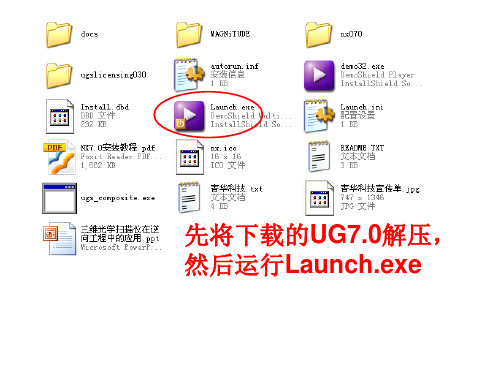
只运行第三个选项 Install NX 不少朋友安装了其它选项,这 会造成UG安装无法使用。
直接单击确定
单击下一步
选择典型安装
单击下一步
选择安装目录,单击下一步
直接单击下一步
选择简体中文 单击下一步
单击安装
这个过程需要很长时间,请耐心等待
安装完成,单击完成
下面开始破解,打开解压后的文 件夹中的 MAGNiTUDE 文件夹
依次打开 Program Files-UGS-NX 7.0 复制所有文件
将复制的文件粘贴到UG安装目录 例如你安装F盘,则将其粘贴到 F:\Program Files\UGS\NX 7.0
单击全部
下面开始破解,打开解压后的 文件夹中的 MAGNiTUDE 文件夹
用记事本打开许可证 nx7.lic
打开桌成上我的电脑属性, 单击计算机名,复制完整 的计算机名称后面的 LZY-OOO 注意: 不要复制后面小数点
将复制的计算机名称粘贴到第一 行 注意计算机名前后的空格不能省 略
打开 UGFLEXLM 文件夹
如果没有nx7.log文本文档 ,就直接新创建一个。把txt格 式改成log格式就行了
直接输入nx7.lic
点击,选nx7.log
这里记得找勾否则重新开机无法打开UG
单击Stop server
再单击Start server
点击桌面左下角开始找到 NX7.0访问快捷方式。
启动UG
安装成功
将改过的许可证粘贴到此处, 然后双击 lmtools.exe 设置
打开 Config services
如下图进行设置,设置完成后单击 Save server 注意:Sevrvice Name 这一项内容与 许可证的名称要一致,否则UG可能无法启动
UG 7.5安装步骤

1:将UG NX7.5安装文件中的一个叫ugs4的文件复制到第一步中的电脑里面任意一个盘里。
ugs4文件的目录在软件\ug7.5\UG NX 7.5的安装文件\MAGNiTUDE\win32\ugs4,2双击launch.exe,选择第二项lnstall License Server,可以自己修改安装目录,当提示许可证文件时,选择刚修改、保存过的ugs4.lic,直至完成。
3、再选择launch.exe的第三项lnstall NX,典型安装,可以更改安装目录,直至完成4破解,注意32位的ug软件不用用软件里面的破解文件,破解文件要另外的我的电脑里面MAGNiT?\win32\ProgramFiles\UGS\NX7.5里的5个文件,复制到你建的是如NX7.5里替换。
(注:一个一个换,防止出错),粘贴到(UG NX7.5安装目录D:\Program Files\UGS\NX7.5,全部选择替换,这下终于搞定了)4:运行lmtools.exe程序,点左下角的windows开始按钮,所有程序--UG NX7.5--NX Licensing Tools--lmtools,进入lmtools的运行界面,点第一个service/license file按钮,选择"Configuration using Services",点选"UGSLicense Server(ugslmd)前面那个圆圈,再选择"Start/Stop/Reread"按钮,勾选"Force Server Shutdown"前的方框。
(这一步很重要,是要强制性关掉许可证服务器,因为接下来要替换许可证服务)5点击"Stop Server"停掉服务器6替换许可证,注意32位的ug软件不用用软件里面的破解文件用压缩包ugslmd4.rar内的文件替换(目录是\MAGNiTUDE\win32\ugslmd4.rar,当然要先解压,),解压后找到ugslmd.exe文件并复制到UG NX7.5的安装目录下D:\ProgramFiles\UGS\UGSLicensing,粘贴并选择替换ugslmd.exe!7再次运行lmtools.exe程序,在到许可证服务器介面那里点击"Start Server",开启服务器。
